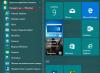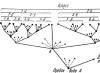The main Samba configuration file is located in /etc/samba/smb.conf . The default configuration file has a significant number of comments in order to document various configuration directives.
comment: a short description of the share. Adjust to fit your needs.
path: the path to the directory to share.
This example uses /srv/samba/sharename because, according to the Filesystem Hierarchy Standard (FHS) , /srv is where site-specific data should be served. Technically Samba shares can be placed anywhere on the filesystem as long as the permissions are correct, but adhering to standards is recommended.
browsable: enables Windows clients to browse the shared directory using Windows Explorer .
guest ok: allows clients to connect to the share without supplying a password.
read only: determines if the share is read only or if write privileges are granted. Write privileges are allowed only when the value is no , as is seen in this example. If the value is yes , then access to the share is read only.
create mask: determines the permissions new files will have when created.
First, edit the following key/value pairs in the section of /etc/samba/smb.conf :
workgroup = EXAMPLE ... security = user
The security parameter is farther down in the section, and is commented by default. Also, change EXAMPLE to better match your environment.
Create a new section at the bottom of the file, or uncomment one of the examples, for the directory to be shared:
Comment = Ubuntu File Server Share path = /srv/samba/share browsable = yes guest ok = yes read only = no create mask = 0755
Now that Samba is configured, the directory needs to be created and the permissions changed. From a terminal enter:
sudo mkdir -p /srv/samba/share sudo chown nobody:nogroup /srv/samba/share/
The -p switch tells mkdir to create the entire directory tree if it doesn"t exist.
Finally, restart the samba services to enable the new configuration:
sudo systemctl restart smbd.service nmbd.service
From a Windows client you should now be able to browse to the Ubuntu file server and see the shared directory. If your client doesn"t show your share automatically, try to access your server by its IP address, e.g. \\192.168.1.1, in a Windows Explorer window. To check that everything is working try creating a directory from Windows.
To create additional shares simply create new sections in /etc/samba/smb.conf , and restart Samba . Just make sure that the directory you want to share actually exists and the permissions are correct.
The file share named "" and the path /srv/samba/share are just examples. Adjust the share and path names to fit your environment. It is a good idea to name a share after a directory on the file system. Another example would be a share name of with a path of /srv/samba/qa .
Одно из самых частых применений серверов в целом — файловые хранилища. В подобных хранилищах могут находиться резервные копии пользовательских файлов и баз данных, также хранилища применяются для хранения информации, к которой необходимо обеспечить общий доступ сотрудников компании или определенного подразделения компании. В рамках данного материала — настройка Samba сервера.
Samba является самым популярным программным пакетом, используемым для создания файловых хранилищ, (SMB/CIFS хранилище, позволяющее организовать файловый сервер, к которому будут иметь доступ клиенты использующие машины основанные как на ОС Linux, так и на ОС Windows).
Также применяются NFS («Network File Systems») и iSCSI хранилища, в основе которых лежат блоки данных (партиции, LVM), к которым предоставляется удаленный доступ. iSCSI «экспортирует» не файловую систему, а само устройство, удаленно с ним можно работать как с локальным диском.
В рамках статьи будет рассмотрен пример построения файлового хранилища с использованием Samba.
Настройка Samba сервера на Ubuntu
Samba широко применяется именно из за возможности работы с клиентами, использующими разные ОС. Она может быть интегрирована с Active Directory, что, тем не менее, распространенной практикой не является.
Файловый сервер, который будет настраиваться, предназначен для обслуживания 30-50 клиентов.
Будет последовательно настроено две базовые конфигурации: файловое хранилище, доступ к которому имеют все пользователи организации («файлопомойка «) и хранилище, имеющее определенные разграничения доступа.
Читаем описание пакета и проверяем зависимости:
apt-cache show samba | less
Если в процессе установки возникает ошибка 404 — это означает, что каких-либо файлов, необходимых для корректной установки в репозиториях найдено не было.
Обновляем списки репозиториев (при необходимости заранее добавив нужные и устанавливаем пакет; && означает, что выполняться вторая часть команды будет только в случае если успешно будет выполнена первая).
apt-get update && apt-get install samba
workgroup = remote-tech-support
Значение параметра workgroup приводим в соответствие с рекомендациями, содержащимися в закомментированных строках конфига — указываем свой домен — настройка данного параметра, к слову, вовсе не обязательна.
Пакет будет работать при использовании опций по-умолчанию, однако чтобы обеспечить минимальный уровень безопасности одно значение необходимо скорректировать:
Убираем знак комментария перед параметром
security = user
Настройка базовой конфигурации файлового сервера
Функция Samba сейчас — обеспечивать минимальный функционал — возможность свободного обмена файлами.
Переходим к нижней части конфига и добавляем «шару»:
read only = no
path = /mnt/fileserver
guest ok = no
Принципиальными являются директивы с названием шары, уровнем доступа и путем к каталогу, к которому предоставляется общий доступ.
read only определяет возможность писать в расшаренные файлы
Перезагружаем сервис
/etc/init.d/smbd restart
Создает каталог для файлового сервера
Теперь логический том размеров 10 Гб, называем его vg0
lvcreate -L 10G -n samba vg0
Добавляем в fstab чтобы том монтировался каждый раз при перезагрузке компьютера
/dev/vg0/samba /mnt/fileserver ext4 defaults 0 0
Обновляем информацию о примонтированных устройствах
Проверяем, отображается ли шара в файловой системе
Пароли для доступа к файловому серверу
Пароли пользователей для работы с smbd отличаются от паролей системных пользователей (которые задаются в /etc/passwd).
Пароли для работы с Samba задаются при помощи команды smbpasswd
Создаем тестовые директории
Видим, что владелец TestA student
Владелец TestB — root
Сейчас целью является обеспечить возможность всем пользователям записывать информацию в файлы в обеих директориях.
Создаем новую группу fileserver и добавляем в нее пользователя student
adduser student fileserver
Видим, что тестовые директории имеют группу владельца root.
Удаляем директории
Устанавливаем на директорию шары group ID bit.
chgrp fileserver fileserver/
chmod g+rws fileserver/
За счет +s права (принадлежность пользователю) будут наследоваться всеми файлами, создаваемыми внутри расшаренного
каталога.
Проверяем, что значится группа пользователя fileserver
Добавляем в конфиг строку, за счет которой все пользователи, получающие доступ к шаре, будут временно добавляться в группу fileserver
mcedit /etc/samba/smb.conf
comment = Everybody can use that share
read only = no
path = /mnt/fileserver
guest ok = no
force group = fileserver
force create mode = 666
force create mode = 777
Открываем другой терминал и логинмся от имени пользователя student
ALT + F2
Создадим файлы, которые владельцем которых будет student
drwxr-sr-x student fileserver TestA
drwxr-sr-x student fileserver TestB
Владелец каталогов student, группа владельца — fileserver. Присутствует security bit (s), установленный ранее.
Включаем ПК с ОС Windows, находящийся в той же подсети. авторизуемся с реквизитами пользователя student.
В командной строке набираем //server01 (или любое другое имя, данное ранее серверу)
Видим каталог Public share, в котором находятся директории TestA и TestB
Создаем текстовый документ в Public share — убеждаемся в том, что никаких ошибок не возникает.
Смотрим свойства TestB — видим, что владелец каталога root, группа — fileserver. Для TestA — fileserver и student соответственно.
В TestA можно создавать и редактировать любые файлы, TestB можно просматривать за счет группы fileserver, создавать и изменять файлы здесь нельзя.
Прав пользователя или прав группы на запись достаточно. Необходимости использовать и пользователя и группу для одного каталога нет.
Настройка более безопасной конфигурации и разграничение прав
Сейчас мы изменим конфигурацию Samba предоставив каждому пользователю каталог для хранения персональной информации
mcedit /etc/samba/smb.conf
снимаем знаки комментария со строк, относящихся к секции . После перезапуска Samba при авторизациии каждый пользователь будет видеть каталог имя которого будет совпадать с именем пользователя, в данном каталоге могут храниться персональные данные, дсотуп к которым будет только у пользователя-владельца каталога (и у root-а).
Устанавливаем значение параметра read only в секции в no, также редактируем значения других параметров:
read only = no
create mask = 0700
directory mask = 0700
valid users = %S
/etc/init.d/samba reload
Идем в Windows. Необходимо обновить список расшаренных каталогов поскольку ОС кэширует данные — один из способов — перейти непосредственно в каталог пользователя, в командной строке набираем \\server01, затем в поле адреса \\server01\student
Оказываемся в домашнем каталоге пользователя, где можем создавать файлы и директории. Создаем каталог
Обратно в Linux. Смотрим права и видим, что владелец и группа владельца student
comment = Share for accounting department
read only = no
path = /mnt/fileserver/Accounting
guest ok = no
force group = +accounting
force create mode = 660
force directory mode = 770
Здесь добавляем безопасности за счет выставления +accounting, в отличие от настроенной ранее конфигурации пользователи не добавляются в группу, а только используют ее для получения доступа к шаре. За счет выставления прав достигается невозможность пользователей не входящих в группу владельца даже читать файлы, созданные Samba.
Соответственно чтобы пользователю назначались права группы пользователей accounting, он должен уже состоять в ней.
comment = IT department
read only = no
path = /mnt/fileserver/IT
guest ok = no
force group = +IT
force create mode = 660
force directory mode = 770
Создаем каталоги:
mkdir /mnt/fileserver/Accounting
mkdir /mnt/fileserver/IT
Добавляем группы и существующего пользователя в одну из групп. Все имена пользователей и групп в Linux чувствительны к регистру.
Считываем конфигурацию
Задаем пользователей и группы пользователей:
chmod root.fileserver fileserver
chmod root.accounting Accounting
Проверям корректно ли настроена принадлежность каталогов
Удаляем тестовые каталоги:
Возвращаемся в Windows . Поскольку student является членом группы IT — он должен иметь доступ только в каталог, относящийся к департаменту IT. Доступ в другие каталоги для него должен отстутсвовать (он может просматривать содержимое директории Accounting, однако создавать и редактировать файлы не может). Убеждаемся в том, что это действительно так.
Произведем настройки согласно последнему сценарию. Создадим группу с ограниченным доступом.
adduser student internet_dev
chown www-data.internet_dev internet/
mcedit /etc/samba/smb.conf
comment = IT department
read only = no
path = /var/www/internet
guest ok = no
valid users = @internet_dev
force group = internet_dev
force create mode = 664
force directory mode = 775
Значение valid users здесь предполагает присутствие пользователей в группе internet_dev, также здесь можно задать список пользователей.
Иные права устанавливаются потому, что с каталогом /var/www/internet будут работать не только пользователи, но и, в данном случае, Apache
В Windows обновим информацию на экране (F5) и попытаемся открыть каталог internet. Если выполненные настройки корректны — успеха данные попытки иметь не будут — будет бесконечно выводиться окно ввода пароля.
adduser student internet_dev
Создадим и откроем документ в Windows — сохранение не выполняем.
В Linux выполняем smbstatus
smbstatus — команда, показывающая испольуземые шары, открытые в них файлы и использующих их пользователей.
Находим ID процесса, отвечающего за поддержание соединения с шарой (допустим, 2456) и убиваем его
Делаем ps aux и среди процессов видим вновь породившийся процесс того же рода, но с другим ID — его восстоздала Samba
Вновь идем в Windows и видим, что открытый, но не сохраненный документ находится в том же состоянии в котором мы его оставили, его можно продолжить редактировать, затем сохранить.
Проделанный опыт подтверждает, что при перебоях в работе файлового серевера данные, с которыми производится работа, потеряны не будут.
Samba — это открытый пакет программ для nix-систем, в которых реализованы некоторые фичи, предоставляемые Windows Server. Samba может выступать в качестве контроллера домена, сервиса Active Directory, может шарить принтеры и директории по сети. В рамках этой заметки мы рассмотрим использование Samba в качестве файлового сервера. Мотивация для использования именно Samba, а не, скажем, FTP , может быть разная. Как минимум, с ее помощью и вправду очень удобно перекидывать файлы между Windows- и Linux-машинами. Просто монтируешь каталог и вперед.
Ниже будет рассмотрена установка Samba под CentOS. Установка под другие дистрибутивы Linux практически ничем не отличается. Далее по тексту предполагается, что Samba поднимается на машине с адресом 10.24.5.42.
Шарим каталог всем
Установка Samba:
sudo yum install samba
Проверяем, что в /etc/samba/smb.conf в секции не закомментирована строчка:
Также можно поменять название workgroup. У меня было написано так:
workgroup = MYGROUP
В конце файла дописываем:
comment = Samba File Server Share
path = /srv/samba/share
browsable = yes
guest ok = yes
read only = no
create mask = 0755
sudo
mkdir
-p
/
srv/
samba/
share
sudo
chown
nobody:nobody /
srv/
samba/
share/
sudo
service
smb start
sudo
service
nmb start
# запуск сервисов при старте системы
sudo
chkconfig nmb on
sudo
chkconfig smb on
Теперь, скажем, в дэфолтном файловом менеджере Unity можно прицепиться к smb://10.24.5.42/share , создать там каталогов и залить в них файлов. А также проверить, что эти изменения происходят не только локально, но и на сервере.
Логи Samba лежат в /var/log/samba/. Используемые Samba порты — 139 и 445. Их можно пробрасывать через SSH или с помощью Ncat . Это работает, я проверял.
Доступ по логину и паролю
Давать доступ к каталогу всем подряд небезопасно. Давайте исправим эту ситуацию:
sudo
adduser
smbuser
sudo
smbpasswd -a
smbuser
sudo
mkdir
-p
/
srv/
samba/
smbuser
sudo
chown
smbuser:smbuser /
srv/
samba/
smbuser
В /etc/samba/smb.conf дописываем:
path = /srv/samba/smbuser
available = yes
valid users = smbuser
read only = no
browsable = yes
public = yes
writable = yes
sudo
service
smb restart
sudo
service
nmb restart
Монтируем каталог в Linux и Windows:
Ура, файлы успешно шарятся между Windows и Linux!
Монтирование через CLI
Если GUI недоступен, примонтировать каталог можно так:
sudo
yum install
samba-client samba-common cifs-utils
mkdir
smbuser
sudo
mount.cifs //
10.24.5.42/
smbuser /
home/
eax/
smbuser \
-o
user
=smbuser,password
=PASSWORD,uid
=1000
# 1000 - uid нашего юзера
Если каталог стал больше не нужен, говорим.
Samba - это программное обеспечение для организации обмена файлами и работы с общими ресурсами между компьютерами под управлением Linux/Unix и операционной системой Windows. Samba состоит из клиентской и серверной части. Клиентская часть позволяет получить доступ к сетевым папкам и ресурсам Windows, а серверная, в свою очередь, открывает общий доступ к папке Ubuntu для других машин, в том числе и Windows.
В этой небольшой инструкции будет рассмотрена простейшая настройка Samba Ubuntu 18.04, а также как настроить общий доступ к папке Ubuntu с несколькими уровнями привилегий.
Мы создадим три общие папки с различными уровнями разрешений. Папку с анонимным доступом, с доступом для пользователей, входящих в определенную группу и доступом лишь для определенного пользователя.
Получить доступ к расшаренным папкам в Ubuntu смогут как Linux так и Widnows машины, с помощью любой программы для работающей по протоколу SMB.
Для того чтобы все работало правильно, все машины должны состоять в одной рабочей группе, указанной на сервере Samba. По умолчанию для Windows, Linux и MacOS рабочая группа называется Workgroup. Чтобы узнать какая рабочая группа используется в вашей Windows откройте командную строку (Win+R, затем cmd) и выполните вот такую команду:
net config workstation

Нужный нам параметр мы видим в строке Домен рабочей станции . Это и есть рабочая группа.
Теперь, если у компьютера с Samba сервером в вашей сети будет постоянный IP адрес желательно ввести его в файле hosts. Для этого запустите командную строку от имени администратора:

И выполните команду:
notepad C:\Windows\System32\drivers\etc\hosts
В открывшимся файле добавьте строчку с IP адресом компьютера, на который будет установлен Samba:
192.168.0.1 srvr1.domain.com srvr1
Теперь можно переходить к вопросу как расшарить папку Ubuntu.
Настройка Samba в Ubuntu 16.04
Начнем, как обычно, с установки. Установка Samba Ubuntu вместе со всеми необходимыми компонентами выполняется командой:
sudo apt-get install -y samba samba-common python-glade2 system-config-samba

Когда все будет установлено, можно переходить к настройке. Сначала создайте резервную копию оригинального файла конфигурации Samba:
sudo mv /etc/samba/smb.conf /etc/samba/smb.conf.bak
После создания резервной копии, создайте свой файл конфигурации, этой командой:
sudo vi /etc/samba/smb.conf
Сначала укажем глобальные настройки файлового сервера. Для этого вставьте в файл такие строки:
workgroup = WORKGROUP
netbios name = Ubuntu Share
dns proxy = no
max log size = 1000
passdb backend = tdbsam
unix password sync = yes
pam password change = yes
map to guest = bad user
usershare allow guests = yes
Рассмотрим подробнее что значат эти строки.
- workgroup - рабочая группа, как уже говорилось должна одинакова на всех машинах
- netbios name - имя компьютера, которое будет отображаться в Windows;
- log file - адрес файла, куда будут складываться сообщения об ошибках и другая информация;
- security - по умолчанию выполнять аутентификацию на уровне пользователя;
- name resolve order - очередность разрешения IP адресов по NetBIOS имени. bcast - означает отправить в локальную сеть широковещательный запрос. Если все компьютеры между которыми планируется взаимодействие находятся в одной сети этот вариант оптимальный;
- passdb backend - способ хранения паролей пользователей;
- unix password sync - синхронизация паролей пользователей samba с локальными паролями Unix;
- map to guest - указывает, когда пользователю будет предоставляться гостевой доступ. Доступно три значения - never - никогда, bad user - когда такого пользователя не существует, bad password - когда пароль введен неверно,
Когда завершите создание конфигурационного файла, переходим к вопросу как расшарить папку Ubuntu для Windows.
Общий доступ к папке Ubuntu
Сначала давайте создадим общую папку доступную всем. То есть с анонимным доступом, без авторизации samba.
Создайте папку, к которой будем открывать доступ, например:
sudo mkdir -p /samba/allaccess
После того как папка создана, нужно сделать для нее правильные права доступа. Следующие команды разрешают доступ к папке для всех и делают владельцем nobody:
cd /samba
sudo chmod -R 0755 allaccess
sudo chown -R nobody:nogroup allaccess/
Следующим шагом будет описать папку allaccess в файле настройки samba:
path = /samba/allaccess
browsable = yes
writable = yes
guest ok = yes
read only = no
Теперь ваш конфигурационный файл должен выглядеть вот так:
workgroup = WORKGROUP
server string = %h server (Samba, Ubuntu)
netbios name = Ubuntu Share
dns proxy = no
log file = /var/log/samba/log.%m
max log size = 1000
passdb backend = tdbsam
unix password sync = yes
passwd program = /usr/bin/passwd %u
pam password change = yes
map to guest = bad user
usershare allow guests = yes
#==============
path = /samba/allaccess
browsable = yes
writable = yes
guest ok = yes
read only = no

Рассмотрим подробнее опции, которые были здесь использованы:
- path - путь к папке, которую нужно расшарить;
- browsable - будет ли папка отображаться в списке доступных шар;
- writable - будет ли папка доступна для записи;
- read only - папка доступна только для чтения;
- guest ok, public - будет ли разрешен гостевой доступ;
- only guest - если установлено yes, то папка будет доступна только гостям;
- hosts allow - ip адреса, с которых можно получить доступ к этому серверу;
- valid users - по умолчанию могут авторизоваться все пользователи, если в этом параметре передать список пользователей, то авторизоваться смогут только они;
- create mask - маска прав для создаваемых файлов.
Чтобы применить изменения, перезапустите сервер Samba:
sudo systemctl restart samba
Настройка Samba Ubuntu 16.04 для анонимного доступа завершена. Теперь вы можете проверить доступность общей папки allaccess из Windows, для этого нажмите Win+R и выполните:
\\srvr1\allaccess

Вы увидите нашу папку. Если не увидите, проверьте еще раз конфигурацию. Доступ к папке можно получить без авторизации samba. Настойка Samba шары с доступом без авторизации завершена.
Также вы можете подключится к этому серверу из Linux с помощью Nautilus для этого достаточно набрать адрес smb://ip-сервера , в разделе другие места:

Защищенный общий доступ к папке Ubuntu
Чтобы расшарить папку для Windows Ubuntu, к которой будут иметь доступ только пользователи из определенной группы, создадим отдельную папку и опишем ее в файле настройки Samba в Ubuntu.
Сначала создаем папку:
sudo mkdir -p /samba/allaccess/secured
Создаем группу:
sudo addgroup securedgroup
Настраиваем права:
cd /samba/allaccess
$ sudo chown -R richard:securedgroup secured
$ sudo chmod -R 0770 secured/
Последний шаг, добавляем настройки в конфигурационный файл samba:
sudo vi /etc/samba/smb.conf
path = /samba/allaccess/secured
valid users = @securedgroup
guest ok = no
writable = yes
browsable = yes

Перезапустите сервер Samba. Теперь доступ к общей папке в Ubuntu могут получить только пользователи группы securegroup.
Чтобы проверить как это работает добавим пользователя richard в нашу группу:
sudo usermod -a -G securedgroup richard
Операционные системы Linux исключительно распространены и применяются в широком диапазоне. В то время как определенные дистрибутивы Linux ориентированы на опытных пользователей, другие намного проще, и прекрасно подходят для того, чтобы перейти на них с Windows. Дистрибутивы Linux часто обладают преимуществом благодаря значительным ресурсам сообществ их пользователей.
Хотя операционные системы Linux предлагают отличную рабочую среду для настольных компьютеров, Linux может также быть превосходной системой и для серверных приложений. Как правило, Linux обеспечивает улучшенное управление доступом, давая более высокую гибкость и стабильность.
Поэтому, дистрибутивы Linux являются идеальным серверным ландшафтом. Ознакомьтесь с 12 лучшими операционными системами Linux для серверов, и с тем, на каких пользователей они рассчитаны.
Что такое операционная система Linux для сервера?
Что отличает операционную систему Linux для сервера от обычного дистрибутива Linux? Для ответа нужно учитывать аппаратное обеспечение сервера. Серверы, в сущности, представляют собой компьютеры со специальными характеристиками. Например, аппаратное обеспечение сервера гарантирует длительное время непрерывной работы, эффективность и надежность. Кроме того, серверы балансируют вычислительную мощность с потреблением электроэнергии. Поэтому операционные системы Linux для серверов на первое место ставят надежность и потребление ресурсов.
Операционная система Linux для сервера обслуживает контент для клиентских устройств. Соответственно, операционные системы для серверов имеют инструментарий для создания простых серверов. Поскольку серверы, в основном, работают в автоматическом режиме, то графический интерфейс с пользователем (GUI) в операционной системе Linux для сервера имеет менее важную роль.
Согласно IDC, данные продаж аппаратного обеспечения указывают на то, что 28 процентов серверов используют Linux . Однако эта данные, скорее всего, не учитывают домашних серверов. Используя специализированные операционные системы Linux можно развернуть собственный сервер. Здесь важно использовать версию для долговременной эксплуатации (LTS), и установить нужное программное обеспечение. Версии LTS более стабильны, и имеют длительный период поддержки.
Выбирая операционную систему Linux для сервера, следует учитывать назначение сервера. Применение компьютера под управлением Linux в качестве медийного сервера отличается от его использования в качестве игрового сервера .
Вероятно, наиболее известной из операционных систем Linux является Ubuntu. Имея множество вариантов, Ubuntu является стабильным дистрибутивом. Эта система и ее варианты предоставляют прекрасные возможности для пользователя. Система Ubuntu Server поставляется в двух версиях — LTS и в виде плавающего релиза. Версия LTS Ubuntu Server, как утверждается, имеет пятилетний период поддержки. Хотя этот период и не составляет пяти лет, но версии, не относящиеся к LTS, имеют только девять месяцев обновлений безопасности и обслуживания.
В то время как Ubuntu и Ubuntu Server очень похожи друг на друга, версия Server предлагает другие средства. Например, Ubuntu Server предоставляет такие дополнения, как OpenStack Mitaka, Nginx, и LXD. Они облегчают администрирование системы. Используя Ubuntu Server, можно разворачивать web-серверы, предоставлять контейнеры и делать многое другое. Более того, эти инструменты готовы к использованию сразу после установки.
Хотя и не являясь серверным дистрибутивом, Ubuntu LTS предоставляет пятилетний период поддержки. Я сейчас использую Ubuntu 16.04 LTS, на которой работает сервер Plex, в качестве игрового сервера Linux. Дистрибутивы LTS могут прекрасно функционировать в качестве операционных систем Linux для серверов. Нужно всего лишь установить на них серверное программное обеспечение.
Если вы новичок в Linux, или в области операционных системах для серверов, то Ubuntu является прекрасным выбором. Эта система остается одним из наиболее популярных дистрибутивов Linux частично благодаря своей дружественности к пользователю. Соответственно, Ubuntu Server представляет собой операционную систему Linux для серверов, фантастически подходящую для начинающих пользователей. Она превосходна в качестве медийного сервера, игрового сервера, и сервера электронной почты. Более сложные серверы могут также быть настроены на Ubuntu Server, но она, определенно, ориентирована на основные серверы и новичков.

Дебют SUSE Linux состоялся в 1993 году. В 2015 году вариант openSUSE с открытым исходным кодом превратился в SUSE Linux Enterprise (SLE). Существуют две ветви openSUSE: Leap и Tumbleweed. Версия Leap имеет более длительный цикл выпусков, в то время как Tumbleweed является плавающим релизом. Поэтому Tumbleweed больше подходит для опытных пользователей, предоставляя самые свежие пакеты, такие как Linux Kernel и SAMBA. Вариант Leap более пригоден для стабильных решений. Операционная система поддерживается путем обновлений.
Предоставляемый по умолчанию инструментарий делает openSUSE фантастической операционной системой Linux для сервера. В ее состав входят openQA для автоматического тестирования, Kiwi для поставки образов Linux на несколько платформ, YaST для конфигурирования Linux, и всеобъемлющий менеджер пакетов Open Build Service. За счет отказа от девятимесячного цикла плавающих релизов, и концентрации на стабильности, как это имеет место в SLE, система openSUSE становится жизнеспособной средой Linux для серверов. Специалисты по информационным технологиям даже назвали openSUSE «… CentOS и Debian от SUSE».
Для каких пользователей предназначена: Система openSUSE больше подходит опытным пользователям, таким, как системные администраторы. Она пригодна для установки web — серверов , базовых домашних серверов или комбинаций web-серверов и базовых серверов. Системные администраторы могут воспользоваться такими инструментами, как Kiwi, YaST, OBS, и openQA. Разносторонность openSUSE делает ее одной из лучших операционных систем Linux для серверов. В дополнение к серверным возможностям, openSUSE поддерживает приятную среду для настольных компьютеров. Для наиболее базовых серверов система openSUSE также вполне пригодна, хотя и несколько избыточна. Все еще не уверены?

Если вы испытываете двойственные чувства, читая слова «Oracle Linux», то вы не одиноки. Система Oracle Linux является дистрибутивом Linux, поставляемым технологическим гигантом Oracle. Эта система доступна с двумя различными ядрами. Один ее вариант имеет ядро, совместимое с Red Hat (RHCK). Это точно такое же ядро, которое используется в системе Red Hat Enterprise Linux (RHEL). Система Oracle Linux сертифицирована для работы с разнообразным оборудованием от таких производителей, как Lenovo, IBM и HP. Для увеличения защиты ядра Oracle Linux использует технологию Ksplice. В состав системы входит также поддержка контейнеров Oracle, OpenStack , Linux и Docker. В качестве символов бренда используются темы Oracle, включая и Oracle Penguin.
Поддержка системы производителем осуществляется, но она платная. Хотя, если Oracle Linux работает не в среде предприятия, то цена на поддержку не устанавливается. Если возникает необходимость развернуть публичное или приватное облако, то операционная система Oracle Linux поддерживает и эти технологии. С другой стороны, вы можете попробовать работать с Oracle Linux, если вам просто нужна система Linux с брендом Oracle.
Для каких пользователей предназначена: Система Oracle Linux лучше всего подходит для центров данных или для создания облаков с OpenStack. Для Oracle Linux лучше всего подходят наиболее опытные пользователи домашних серверов или серверов уровня предприятия.
Container Linux (бывшая CoreOS)

Операционная система CoreOS в 2016 году сменила свое название на Container Linux. Как следует из нового названия, Container Linux представляет собой операционную систему Linux, выпущенную для предоставления контейнеров. Система сконцентрирована на упрощении процесса предоставления контейнеров. Container Linux является превосходной операционной системой для надежного, масштабированного использования. Кластерное развертывание контейнеров выполняется легко, и данный дистрибутив включает в свой состав средства для обнаружения сервиса. В него входит документация и поддержка технологий Kubernetes, Docker и rkt.
В систему не включено управление пакетами. Все приложения должны выполняться в пределах контейнеров, поэтому контейнеризация обязательна. И если вы работаете с контейнерами, то Container Linux является лучшей операционной системой для серверов в кластерной инфраструктуре. Она предоставляет демона etcd, работающего в каждом компьютере, входящем в кластер. Кроме того, обеспечивается определенная гибкость и в установке. Помимо локальной установки, выполнение Container Linux возможно в таких средах виртуализации, как Azure, VMware и Amazon EC2.
Для каких пользователей предназначена: Система Container Linux лучше всего подходит для серверов в кластерной инфраструктуре или с предоставлением контейнеров. Это, скорее всего, не предусматривает среднего домашнего пользователя. Но при наличии официального логотипа Docker у любителей Plex, Container Linux может работать в любом окружении — от базового домашнего сервера для сложных кластеров. Применяете Container Linux, если вы уверенно работаете с контейнерами. Вместе с openSUSE, система Container Linux является одной из лучших новых и обновленных операционных систем Linux, которые следует попробовать.

Операционная система CentOS предоставляет устойчивую рабочую среду. Это вариант операционной системы Red Hat Enterprise Linux (RHEL) с открытым исходным кодом. В связи с этим CentOS обеспечивает работу сервера уровня предприятия. Эта операционная система от Red Hat использует тот же самый исходный код, как и RHEL. В состав CentOS входит менеджер пакетов RPM. В 2010 году обзор данных продаж показал, что примерно 30 процентов всех серверов Linux работает на CentOS. И тому есть причина: это очень устойчивая среда для сервера с поддержкой от Red Hat.
Следует отметить, что CentOS хорошо работает и на мэйнфреймах. Для пользователей, предпочитающих GUI, в системе доступны KDE и GNOME. Система CentOS может использоваться в качестве непосредственной операционной системы для настольных компьютеров. Благодаря поддержке от Red Hat и растущему сообществу пользователей, CentOS остается свободной от ошибок.
Для каких пользователей предназначена: Система CentOS предоставляет функциональность и устойчивость Red Hat Enterprise Linux. Поэтому она прекрасно подходит в качестве современной операционной системы для сервера. Если вам требуется бесплатная альтернатива RHEL, то можно использовать CentOS. Однако она является и достаточно дружественной к новичкам благодаря своему менеджеру пакетов. В целом, CentOS является лучшей бесплатной альтернативой Red Hat Enterprise Linux.

Многие серверы ограничивают потребление мощности. Снижение расхода мощности является основным преимуществом, особенно для постоянно включенных машин. Поэтому операционные системы Linux для серверов должны использовать небольшие ресурсы. Правильное распределение ресурсов является ключевым фактором для продолжительности работы и эффективности сервера. Многие дистрибутивы Linux используют меньше ресурсов, чем их аналоги Windows или macOS. Операционная система Arch является простым, легким дистрибутивом, придерживающимся принципа KISS («делайте вещи проще»).
Для этой системы в Arch Linux Wiki выделена отдельная часть, связанная с серверами . Там можно узнать все, что относится к конфигурации Arch Linux в качестве операционной системы для сервера. В то время как специального, заранее собранного выпуска системы для серверов не существует, эта документация Wiki описывает все шаги для создания собственной серверной операционной системы. Вы можете установить популярные программы для серверов, включая MySQL, Apache, Samba и PHP для Arch.
Для каких пользователей предназначена: Arch Linux является универсальной операционной системой Linux для серверов. Она идеальна для превращения в сервер старого ПК. Но, несмотря на свою легкость, система Arch вполне функциональна и на более мощном аппаратном обеспечении. Кроме того, Arch Linux лучше всего подходит для пользователей с техническим опытом, поскольку им придется настраивать Arch в качестве серверной системы.

Система Mageia представляет собой операционную систему Linux, в которой основной акцент сделан на надежность и стабильность работы. Это ветвь Mandriva Linux, появившаяся в 2010 году. В 2012 году журнал PC World расхвалил Mageia, которая сегодня уже дошла до пятой версии. Хотя существует множество операционных систем Linux, существует также и большой список рабочих сред Linux для настольных компьютеров. Система Mageia включает в свой состав целую группу интерфейсов с пользователем, таких как KDE, GNOME, Xfce и LXDE.
Вместо MySQL в состав Mageia входит MariaDB . Такие ориентированные на серверы элементы, как 389 Directory Server и Kolab Groupware Server делают Mageia выдающейся операционной системой Linux для серверов.
Для каких пользователей предназначена: Mageia является заслуживающей доверие операционной системой Linux для серверов. Она имеет в своем составе такие средства, как MariaDB и Kolab Groupware Server. Кроме того Mageia предоставляет надежную, защищенную среду. Пользователи, которым требуется GUI, также могут подумать об использовании Mageia благодаря ее множеству интерфейсов для настольных компьютеров.

ClearOS спроектирована специально для серверов, шлюзов и сетевых систем. Стандартная установка системы обеспечивает усиленную безопасность. В нее входит сетевой брандмауэр, средства управления пропускной способностью, почтовый сервер, и средства обнаружения вторжения. Выпуск ClearOS 7 Community Edition имеет в своем составе 75 приложений и инструментов .
Хотя имеются и платные версии ClearOS, выпуск Community Edition остается бесплатным. Кроме того, обновления ClearOS от разработчиков также бесплатные, но такие бесплатные обновления не проходят тестирования.
Для каких пользователей предназначена: ClearOS является специализированной операционной системой Linux для серверов. Ее богатый набор приложений ставит ClearOS в положение дистрибутива, ориентированного на специалистов по Linux. Любителям и специалистам Linux достаточно только запросить нужные приложения. Но новичкам лучше выбрать другие дистрибутивы систем для серверов.

Операционная система Slackware давно используется в качестве Linux для серверов. Первый выпуск этой системы появился в 1993 году. Согласно сайту Slackware Linux, целью этого проекта является «дистрибутив Linux, в максимальной степени напоминающий UNIX». По умолчанию, Slackware предоставляет интерфейс командной строки.
Полная установка Slackware включает в себя C и C++, систему X Windows, почтовый сервер, w eb-сервер , сервер FTP и сервер новостей. Более того, Slackware настолько легкая система, что она может работать на платформе Pentium. Продолжающиеся выпуски увеличивают стабильность и простоту системы.
Для каких пользователей предназначена: Slackware Linux лучше всего подходит для опытных профессионалов Linux. У нее имеются два менеджера пакетов, pkgtools и slackpkg. Но поскольку Slackware по умолчанию запускает интерфейс командной строки, она наиболее пригодна в качестве операционной системы Linux для серверов. Более того, в ее простоте имеется и определенная доля сложности. Для использования Slackware вы должны понимать свои действия в среде Linux.

Gentoo отличается от многих дистрибутивов Linux. Вместо традиционной модели выпусков Gentoo использует модульную структуру . То есть, пользователь сам выбирает то, что будет установлено. Благодаря этому Gentoo занимает верхнюю позицию в списке операционных систем Linux для серверов.
Каждая установка этой системы уникальна. Пользователи могут собрать ядро, предоставляющее максимальные возможности управления. Следовательно, сервер может контролировать такие аспекты как, например, расход памяти. Благодаря своей модульной структуре и гибкости Gentoo становится очень популярной среди профессионалов Linux. Системные администраторы высоко оценивают предлагаемый Gentoo подход к сборке системы в соответствии с потребностями.
Для каких пользователей предназначена: Система Gentoo лучше всего подходит пользователям с техническим уклоном и системным администраторам. Хотя Gentoo и может быть использована новичками, она менее ориентирована на неопытного пользователя, чем средний вариант Ubuntu. Однако система имеет превосходную документацию и ее сообщество постоянно развивается.

Если вы ищите свежую операционную систему Linux для серверов, попробуйте систему Fedora. Поддерживаемый компанией Red Hat, проект Fedora получает регулярные обновления. Разработчики часто участвуют в этих обновлениях. Система Fedora поставляется в различных вариантах. Версия Workstation рассчитана на обычных пользователей и поставляются со средой рабочего стола. По умолчанию Fedora Workstation поставляется с интерфейсом GNOME, но доступны и другие интерфейсы с пользователем. Версия Fedora Server, как и следует из названия, предназначена для серверов.
По умолчанию, в установку Fedora Server графический интерфейс с пользователем не включается. Однако если вы не планируете использовать сервер в автоматическом режиме, то можете установить один из интерфейсов пользователя. Выпуск Server имеет множество инструментов. Среди них можно назвать панель управления системой Cockpit. Кроме того, в Fedora Server включены такие базы данных, как PostgreSQL.
Для каких пользователей предназначена: Опытные разработчики Linux и системные администраторы выберут именно Fedora Server. Отсутствие среды рабочего стола и характеристики системы уровня предприятия означают, что Fedora лучше всего подходит современным серверам.

Ну, специального выпуска для серверов Debian не имеет. Тем не менее, Debian представляет собой одну из лучших доступных операционных систем Linux для серверов. Поскольку система Debian была выпущена в 1993 году, а ее первый стабильный выпуск появился в 1996 году, эта система является невероятно защищенной. Многие дистрибутивы Linux, включая и Ubuntu, основаны на Debian. Почему же Debian используется в качестве основы другой операционной системы? Только благодаря ее устойчивости.
Кроме того, Debian часто используется на серверах, так как она прошла проверку временем. В состав системы входит менеджер проектов, инструменты APT, и различные средства внешнего представления, такие как GDebi. Поэтому, хотя Debian не поставляется в серверном варианте, это прекрасная операционная система для самостоятельно развертывания собственного сервера. Debian характеризуется впечатляющей совместимостью приложений, надежностью и стабильностью.
Для каких пользователей предназначена:
Система Debian предоставляет фантастическую серверную среду для двух направлений. Если вам нужен базовый сервер, такой как web-сервер, почтовый, игровой или медийный сервер, то Debian позволяет установить их без особой сложности. С другой стороны, подумать об использовании Debian должны и более опытные пользователи со специфическими серверными потребностями. При этом такой подход не требует работ типа «сделай сам».
Лучшие операционные системы Linux для серверов
Хотя можно найти много операционных систем Linux пригодных для серверов, каждая из них является лучшей для конкретных групп пользователей. Более того, не относящиеся к серверам выпуски LTS, прекрасно функционируют в качестве операционной системы Linux для серверов. Хорошим примером такого рода является Debian. Хотя эта система не имеет специального дистрибутива для серверов, она обладает основными характеристиками такого дистрибутива. А именно, стабильностью и безопасностью.
Для начинающих, или для тех, кому нужна установка простого сервера, я бы рекомендовал любой дистрибутив на базе Debian или вариант Ubuntu. Я использую варианты Ubuntu для всех своих медийных или игровых серверов. Они имеют максимальную совместимость с тем программным обеспечением, которым я пользуюсь, и позволяют создавать комбинации серверов домашних кинотеатров на базе ПК и медийных серверов.